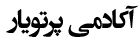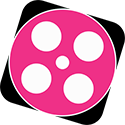راه حل جامع رفع مشکل عدم پذیرش پسورد در لینوکس
راهحل جامع رفع مشکل عدم پذیرش پسورد در لینوکس
مقدمه
در دنیای لینوکس، امنیت و پایداری سیستم از اهمیت بالایی برخوردار است. با این حال، گاهی کاربران با مشکلی عجیب مواجه میشوند: وارد کردن پسورد صحیح اما عدم پذیرش آن توسط سیستم. این مشکل بهویژه زمانی آزاردهنده است که هیچ پیام خطایی نمایش داده نمیشود و کاربر در محیط گرافیکی گیر میافتد. در این مقاله، به بررسی دقیق دلایل این مشکل، ابزارهای تشخیص، و راهحلهای عملی برای رفع آن میپردازیم.
واژهنامه مفهومی
TTY (Teletype Terminal)
-
ترمینال متنی مجازی که امکان ورود به سیستم بدون محیط گرافیکی را فراهم میکند.
-
کاربردها:
-
عیبیابی زمانی که محیط گرافیکی دچار مشکل شده
-
اجرای دستورات سیستمی مانند مدیریت کاربران یا سرویسها
-
-
دسترسی: با فشردن Ctrl + Alt + F1 تا F6
GNOME
-
محیط دسکتاپ گرافیکی محبوب در لینوکس
-
ویژگیها:
-
رابط کاربری ساده و کاربرپسند
-
ابزارهای مدیریتی مانند تنظیمات، فایل منیجر، و ترمینال گرافیکی
-
dconf
-
پایگاه داده تنظیمات برای محیطهای دسکتاپ مانند GNOME
-
وظایف:
-
ذخیره تنظیمات کاربر
-
کنترل ظاهر، رفتار، و عملکرد محیط گرافیکی
-
شرح دقیق مشکل
سناریو رایج
-
کاربر پسورد صحیح را وارد میکند اما سیستم اجازه ورود نمیدهد.
-
در محیط گرافیکی (مانند صفحه لاگین GNOME)، هیچ پیام خطایی نمایش داده نمیشود.
-
در مقابل، ورود از طریق TTY موفقیتآمیز است.
دلایل احتمالی
-
خرابی کش تنظیمات GNOME یا dconf
-
اختلال در سرویسهای احراز هویت مانند GDM یا PAM
-
فایلهای پیکربندی خراب یا ناسازگار
-
بروزرسانی ناقص یا ناسازگار پکیجهای سیستمی
راهحل گامبهگام
مرحله ۱: ورود به TTY
-
در صفحه لاگین، کلیدهای Ctrl + Alt + F2 را فشار دهید.
-
ترمینال متنی ظاهر میشود.
مرحله ۲: تست احراز هویت
username: your_username
password: your_password
✅ اگر ورود موفقیتآمیز بود، مشکل از محیط گرافیکی است نه از پسورد یا حساب کاربری.
مرحله ۳: بازنشانی تنظیمات GNOME
dconf reset -f /
-
این دستور تمام تنظیمات GNOME را به حالت پیشفرض بازمیگرداند.
-
ممکن است ظاهر دسکتاپ، میانبرها، و تنظیمات شخصیسازیشده حذف شوند.
مرحله ۴: بازگشت به محیط گرافیکی
-
با فشردن Ctrl + Alt + F7 یا F1 (بسته به توزیع)، به محیط گرافیکی بازگردید.
نتایج مورد انتظار
تغییرات فوری
-
ورود به سیستم با پسورد صحیح امکانپذیر میشود.
-
محیط گرافیکی بدون خطا بارگذاری میشود.
تغییرات جانبی
-
تنظیمات ظاهری مانند تمها، آیکونها، و فونتها ریست میشوند.
-
میانبرهای سفارشی و تنظیمات پنل حذف میشوند.
راهکارهای پیشگیرانه
۱. پشتیبانگیری از تنظیمات
dconf dump / > gnome-backup.txt
-
قبل از اعمال تغییرات، از تنظیمات فعلی نسخه پشتیبان تهیه کنید.
۲. بررسی سلامت سیستم
-
بررسی لاگها:
bashjournalctl -xe -
بررسی فضای دیسک:
bashdf -h -
بروزرسانی پکیجها:
bashsudo apt update && sudo apt upgrade
۳. استفاده از مدیر نمایش جایگزین
-
نصب LightDM به عنوان جایگزین GDM:
bashsudo apt install lightdm
❓ سوالات متداول
آیا این روش دادههای من را حذف میکند؟
❌ خیر، فقط تنظیمات ظاهری GNOME ریست میشوند. فایلهای شخصی و اسناد شما محفوظ هستند.
اگر دستور dconf جواب نداد چه کنم؟
-
حذف دستی تنظیمات:
bashrm -rf ~/.config/dconf -
ریستارت سرویس نمایش:
bashsudo systemctl restart gdm
آیا این مشکل در سایر محیطهای دسکتاپ هم رخ میدهد؟
✅ بله، در KDE، XFCE و سایر محیطها نیز ممکن است رخ دهد. راهحلها بسته به سیستم تنظیمات آن محیط متفاوت هستند.
جمعبندی نهایی
مشکل عدم پذیرش پسورد در لینوکس معمولاً به تنظیمات محیط گرافیکی مربوط میشود، نه به خود پسورد یا حساب کاربری. با استفاده از TTY، ابزار dconf، و بررسی سرویسهای احراز هویت، میتوان این مشکل را بهسرعت شناسایی و رفع کرد.
با رعایت اصول پیشگیرانه مانند پشتیبانگیری، مانیتورینگ سیستم، و استفاده از مدیر نمایش جایگزین، میتوان از بروز مجدد این مشکل جلوگیری کرد.